Amazonで売上を伸ばすための施策のひとつとして「Amazonプロモーション」があります。クーポンやポイント◯倍などさまざまな販促手段がある楽天やYahoo!ショッピングと比べると、Amazonは出品者側でできることが少ないという印象を持っている方もいらっしゃるかもしれませんが、ぜひ一度「Amazonプロモーション」の内容を確認してみてください。

Amazonのプロモーション情報
Amazonの商品ページを見たときに、価格付近に「プロモーション情報」という表示がでているのに気づいたことはありませんか?
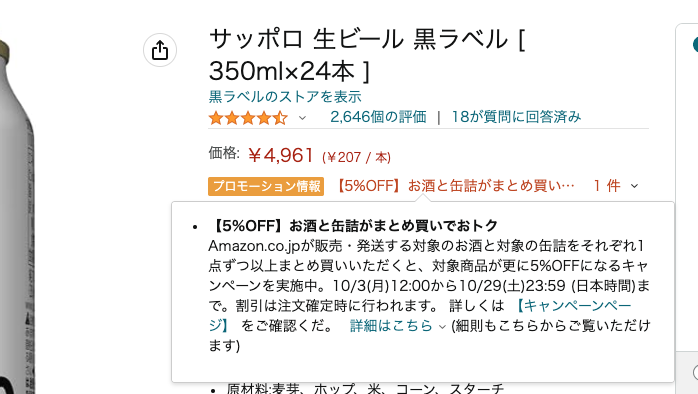
こちらの例は、「お酒と缶詰をまとめ買いすることで5%OFF」になるというものです。ビールの商品ページなので、この情報を見ることによって「ビールと一緒におつまみ用の缶詰も買っておこうかな」と思う方も少なくなさそうです。
このように、商品ページ上でアップセル・クロスセルを促進する施策を行えるのがAmazonプロモーションです。
アップセル・クロスセルとは
アップセル・クロスセルはどちらも客単価向上施策です。ネットショップの売上は「客単価」と「客数」によって決まり、「客単価」もしくは「客数」を増やすことが売上の向上につながります。例えば広告やSEOは、ショップを訪れるお客様の数、つまり「客数」を増やすための施策といえますが、「客単価」のほうに着目するのがアップセル・クロスセルです。
アップセルは、より上位・高単価の商品を提案したり、同じ商品の複数購入を提案することによって客単価を上げる施策です。スマホの購入時に「プラス◯万円でよりハイスペックな機種が購入できます」と提案するのはアップセルに該当しますし、スーパーなどで「飲料を2本同時購入で◯円引き」なっているのもアップセル施策です。
クロスセルは、関連商品の同時購入を提案して客単価を上げる施策です。冒頭で上げた「お酒と缶詰をまとめ買いで5%OFF」はまさにクロスセルの一例です。また、ファストフード店でよく耳にする「ご一緒にポテトもいかがですか?」という声かけも典型的なクロスセルです。
アップセル・クロスセルにつながるAmazonプロモーション
Amazonプロモーションには「同一商品の購入による割引」と「購入金額による割引」の2つのパターンがあります。
同一商品の購入による割引
例えば「2個以上購入で15%OFF」というように、同じ商品を複数個購入した場合に割引する方法です。パーセントのほか、金額で◯◯円OFFという形も可能です。アップセルを促すのに効果的な割引方法です。
習慣的・継続的に使用する商品、例えば基礎化粧品やサプリメントであったり、ビールやコーヒーといったもので特によく見かけます。
アップセル向上だけでなく、だぶついている在庫をさばきたい場合に同一商品の購入による割引を行うケースもあります。その場合、比較的高めの割引率を設定すこともあるようです。
購入金額による割引
例えば「5,000円以上購入で10%OFF」というように、商品を問わずストア内で一定金額以上購入した場合に割引する方法です。クロスセル向上を狙うのであればぜひ利用したいプロモーション方法です。
お客様の心理として、例えば3,980円のカーディガンを買おうとしているときに「5,000円以上購入で10%OFF」と書いてあれば、もう1つ何か購入すれば割引が適用されるかなという気持ちに傾くことはよくあります。
割引適用する金額を平均的な客単価より少し上に設定することで、客単価の底上げが期待できます。
Amazonプロモーションの設定方法
Amazonプロモーションの利用条件
Amazonプロモーションは、大口出品者のみ利用可能です。小口出品者は利用できません。
Amazonプロモーションを利用してアップセル・クロスセルの向上を狙う方であれば、おそらくほとんどの場合大口出品者になっていると思いますが、念のため確認しておきましょう。
Amazonプロモーションの設定手順
Amazonプロモーションはセラーセントラルの画面から設定します
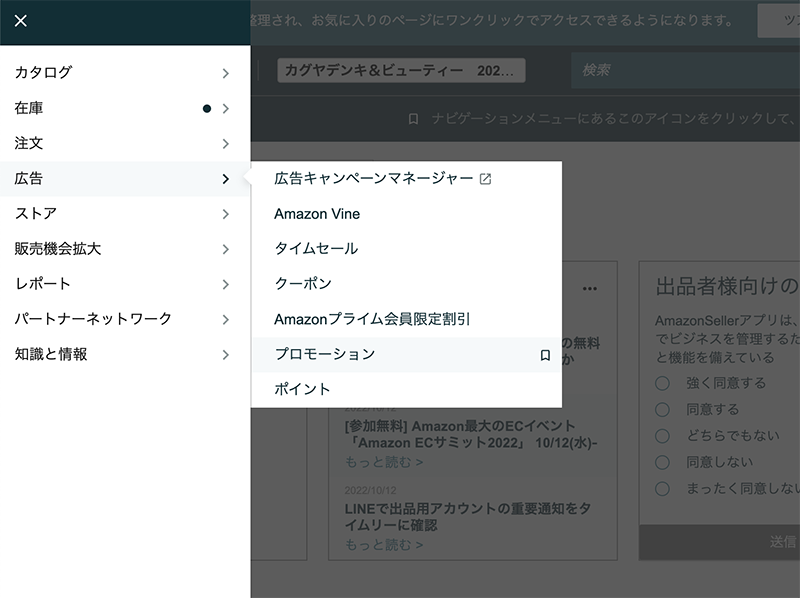
メニュータブの「広告」-「プロモーション」をクリックします。
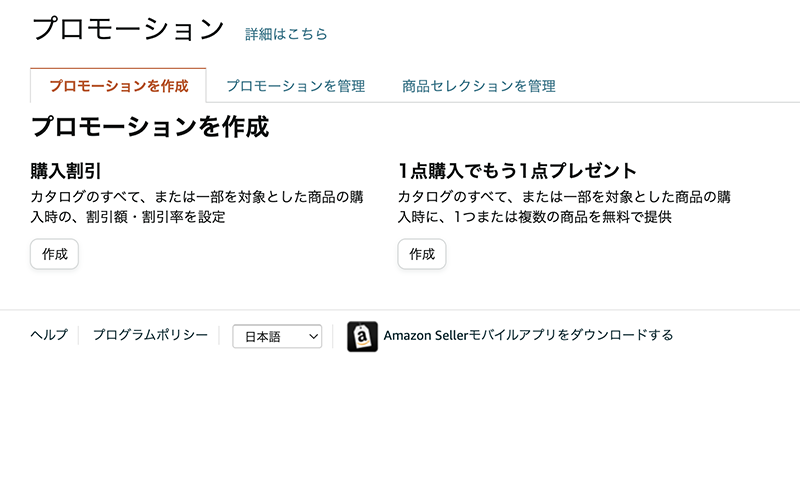
「プロモーションを作成」タブで、購入割引の「作成」ボタンをクリックします。
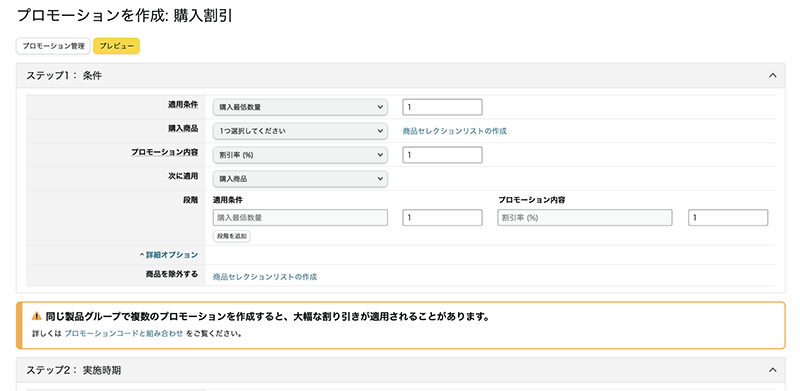
購入割引プロモーションの作成画面です。「ステップ1:条件」「ステップ2:実施時期」「ステップ3:追加設定」の3つの欄に大きく分かれているので、順番に入力していきます。
「ステップ1:条件」では、適用条件や購入商品、プロモーション内容(割引額または割引率)などを入力します。「5,000円以上購入で10%OFF」「2つ以上購入で100円OFF」などさまざまな条件を設定することができます。
「段階」欄で段階を設定すると、例えば「5,000円以上購入で10%OFF、7,000円以上購入で15%OFF」というような段階型の適用条件を設定することができます。
なお、商品セレクションを作成していない場合、「購入商品」の欄で選択できるのは「カタログ全体」のみとなります。特定商品のみを対象としたい場合、予め「商品セレクションの作成」で対象とする商品のグループを作成する必要があります。
「ステップ2:実施時期」では、開始日・終了日などを入力します。
「ステップ3:追加設定」は、プロモーションコードを設定したい場合や画面上に表示されるテキストの文言をカスタマイズしたい場合に入力します。
入力が終わったら画面一番下の「プレビュー」をクリックして確認画面に進み、内容が問題なければ「送信」をクリックしてプロモーションを作成します。
商品セレクション
特定の商品のみを対象としたプロモーションを実施したい場合、「商品セレクション」を作成します。
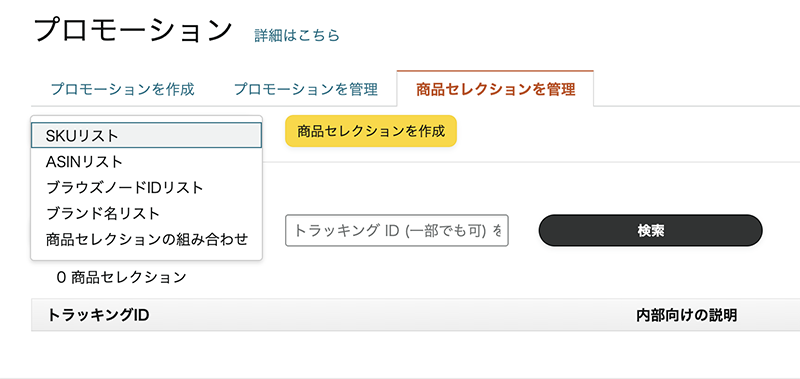
「商品セレクションを管理」タブで「商品セレクションのタイプ」を選択し、「商品セレクションを作成」をクリックします。ここでは、例としてASINリストを選択しました。
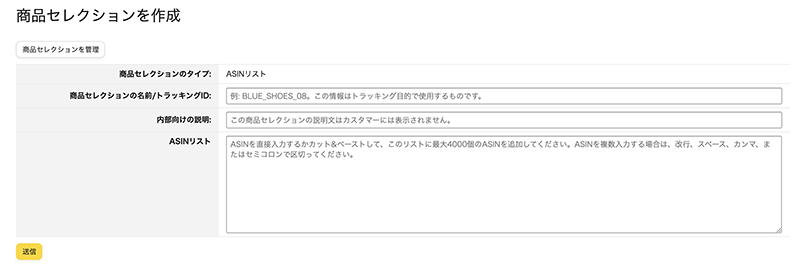
「商品セレクションを作成」画面に移ります。「商品セレクションの名前/トラッキングID」「内部向けの説明」と、プロモーション対象としたい商品のASINを入力します。ASINは最大4000個入力可能です。入力が終わったら「送信」をクリックして商品セレクションを作成します。
ここで作成した商品セレクションは、プロモーション作成の「ステップ1:条件」の入力で購入商品を選択する際に選択することができます。
Amazonプロモーションの活用方法とは? まとめ
Amazonでは、プロモーション機能によってさまざまな割引プロモーションを実施することができます。「◯個以上購入で◯円OFF」や「◯円以上購入で◯%OFF」など、アップセル・クロスセル向上のためのさまざまな割引が可能です。ぜひ活用してみてはいかがでしょうか。
商品登録センターでは、Amazon 商品登録代行 商品登録外注 を行う事ができます。現状自社スタッフに楽天市場やヤフーショッピングの兼務でやらせているがどうしても、モールが忙しくなると商品登録が置き去りになって、Amazonの商品登録がなかなか進まにという話はよく聞きます。またアマゾンは一発で大きく売上を作るチャンスを秘めているだけに、まったくアマゾンへ商品登録されてないのは、販売機会ロスであることは間違えありません。この機会にアマゾンの商品登録の外注を検討されてみてはいかがでしょうか?



